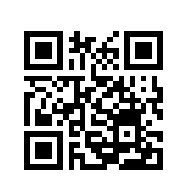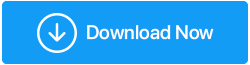كيفية تثبيت وتشغيل تطبيقات Android على نظام التشغيل Windows 10؟
نشرت: 2019-07-11مندهش! صحيح أنه يمكنك تشغيل تطبيقات Android وتثبيتها على Windows باستخدام محاكيات Android هذه.
تتيح لك ميزة شاشة الهاتف عكس شاشة هاتف Android بشكل فعال مباشرة على جهاز الكمبيوتر الخاص بك. ولكن هناك شيء مؤكد ، هذا ليس الحل النهائي لتشغيل تطبيقات Android وتثبيتها على نظام التشغيل Windows 10.
ما فائدة المحاكي؟
تستخدم المحاكيات لغرضين شائعين:
1. للألعاب: - يحب بعض اللاعبين ممارسة ألعاب Android المفضلة لديهم على جهاز الكمبيوتر حيث لا داعي للقلق بشأن عمر البطارية. علاوة على ذلك ، يمكنهم استخدام القليل من الحيل والفوز بسهولة.
2. التطوير: - يحب المطورون قبل إصدار الإصدار النهائي من التطبيق / اللعبة اختبارها على عدة أجهزة. لهذا ، فإن المحاكي الأكثر استخدامًا هو محاكي Android Studio.
إذا كنت تتساءل عن كيفية تثبيت تطبيقات Android وتشغيلها على نظام التشغيل Windows 10 ، فلدينا حل فعال متاح لك في شكل أفضل محاكي Android للكمبيوتر الشخصي. تساعدك هذه التطبيقات الذكية على تشغيل تطبيق Android أو اللعبة المفضلة لديك على شاشة كمبيوتر كبيرة.
فيما يلي أفضل الطرق لتشغيل تطبيقات Android وتثبيتها على نظام التشغيل Windows 10
قائمة المحتويات
- 1. Bluestacks محاكي
- 2. YouWave
- 3. محاكي Android Studio
- 4. جينيموشن
- 5. ARChon Runtime
- 6. بليس
- 7. PrimeOS
- 8. كوبلاير
- 9. ريمكس OS
- 10. آندي
- 11. أميدوس
- الأسئلة الشائعة حول كيفية تشغيل تطبيقات Android وتثبيتها على Windows 10:
لكن أولاً ، خصص مساحة (مساحة تخزين) لتثبيت تطبيقات متعددة على جهاز الكمبيوتر الشخصي الذي يعمل بنظام Windows. استخدم مُحسِّن النظام المتقدم ، أداة Windows متعددة الأغراض لتنظيف جهاز الكمبيوتر الخاص بك وتحسينه وحمايته. وهو يدعم مجموعة متنوعة من الميزات لتنظيف الملفات غير المرغوب فيها والملفات المؤقتة والبيانات المكررة وإلغاء تثبيت التطبيقات غير المرغوب فيها / القديمة ومحسن اللعبة ومنظف السجل والمزيد. بمجرد إلغاء فوضى نظامك ، تكون جاهزًا تمامًا لتثبيت وتشغيل تطبيقات Android المختلفة على جهاز الكمبيوتر الذي يعمل بنظام Windows 10. لمعرفة المزيد عن الأداة الممتازة ، تحقق من المراجعة الكاملة! انقر هنا لتنزيل مُحسِّن النظام المتقدم ليس هذا فقط ، فإن تشغيل Advanced System Optimizer سيوفر بالتأكيد دفعة كبيرة لنظامك. لا تصدقنا؟ قم بتشغيل التطبيق وجربه بنفسك. لا تنسى مشاركة تجربتك الشخصية معنا لاحقًا! |
فيما يلي ملخص لأفضل التطبيقات التي ستساعدك على تثبيت تطبيقات Android وتشغيلها بسهولة على نظام التشغيل Windows 10. جميع الميزات وروابط التنزيل مذكورة أدناه. اختر الخيار الأنسب وفقًا لاحتياجاتك وتفضيلاتك!
1. Bluestacks محاكي
يعد Bluestacks أحد محاكيات Android القوية التي تتيح لك تشغيل ألعاب وتطبيقات Android على Windows. على الرغم من أن محاكي Android هذا هو مجرد مشغل تطبيقات. هذا يعني أنك لن تكون قادرًا على تكرار تجربة Android الكاملة. لكن تصميمه المخصص يجعل من السهل تبديل إعدادات المحاكاة وتشغيل التطبيقات. علاوة على ذلك ، مع Bluestacks ، يمكنك نقل ألعاب الهاتف المحمول على الكمبيوتر إلى المستوى التالي. هذا هو السبب في أنه بدلاً من أن يُعرف بمحاكي Android ، فإنه يعتبر أحد أفضل منصات ألعاب Android على نظام التشغيل Windows 10.
لاستخدام Bluestacks محاكي الأندرويد على نظام التشغيل Windows 10 ، اتبع الخطوات التالية:
الخطوة 1: قم بتنزيل Bluestacks بالضغط هنا .
الخطوة 2: بمجرد الانتهاء من تشغيل التطبيق وتثبيته> حدد الموقع لحفظ ملفات التطبيق والبيانات. (يتم تثبيت Bluestacks على محرك نظام التشغيل بشكل افتراضي.)
الخطوة 3: بمجرد الانتهاء من التثبيت ، قم بتشغيل تطبيق Bluestacks وأدخل تفاصيل حساب Google الخاص بك. ستجد هنا جميع التطبيقات المثبتة والمشتراة.
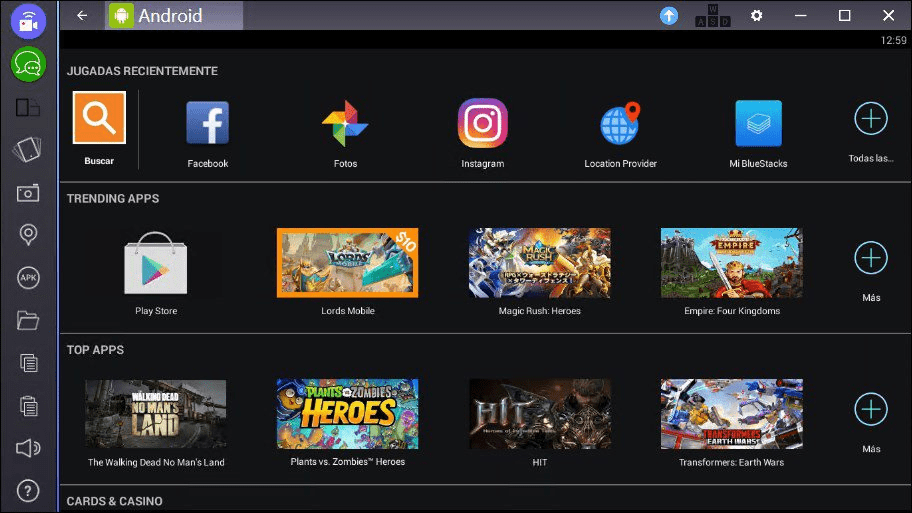
حمل هنا
اقرأ أيضًا: أفضل 10 بدائل لمحاكي Android Bluestacks
2. YouWave
قم بتنزيل الآلاف من تطبيقات Android داخل YouWave - أحد محاكيات Android الأقدم لنظام التشغيل Windows 10. يوفر محاكي Android هذا لنظام التشغيل Windows 10 نسخة تجريبية مدتها عشرة أيام ، مما يعني أنه يمكنك الشعور بتطبيقات Android وتحديد ما إذا كنت ترغب في شرائها.
على عكس Bluestacks ، لا تقدم YouWave أي ميزة خاصة باللعبة ولكنها توفر نظام Android كاملًا على Windows 10. علاوة على ذلك ، تمتلك YouWave مثيلها الخاص من VirtualBox ، لذلك إذا كان لديك برنامج VirtualBox مثبتًا ، فسيتعين عليك إلغاء تثبيته.
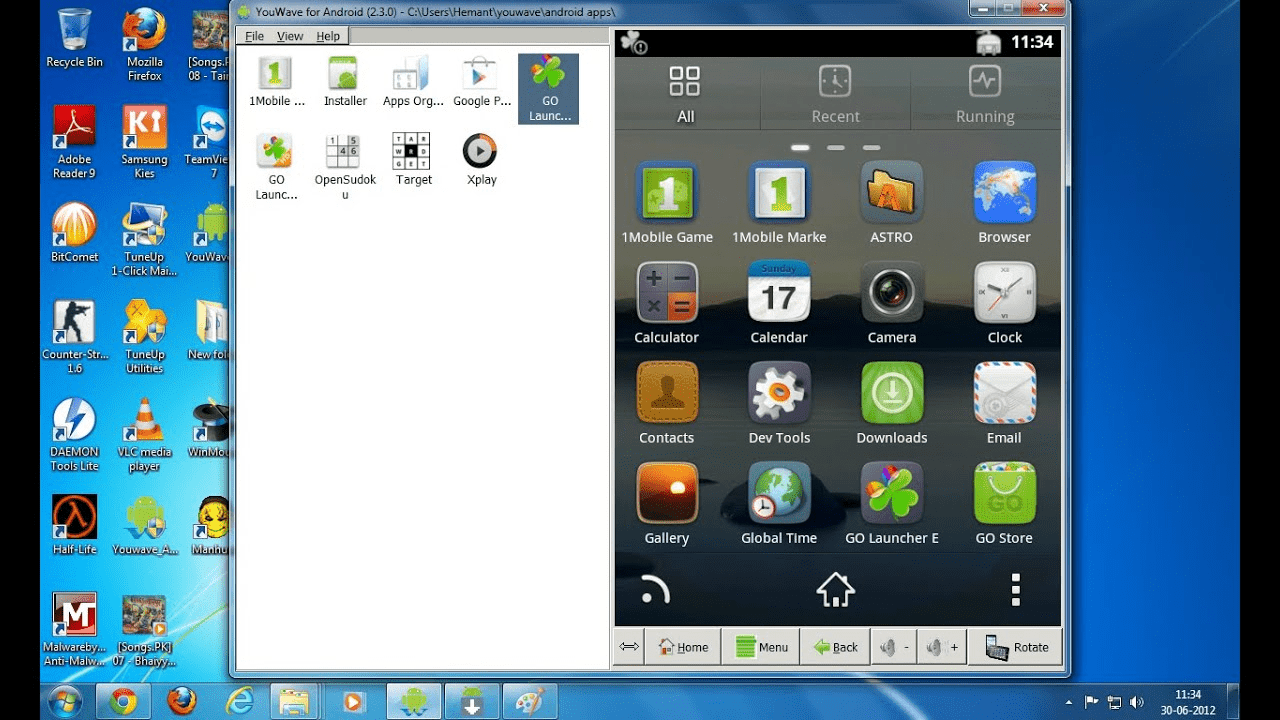
حمل هنا
لن تجد العديد من التطبيقات على YouWave ولكن يمكنك تثبيت Google Play عليه للحصول على المزيد من التطبيقات.
لاستخدام YouWave ، انقر فوق القائمة عرض> حدد المحتوى عبر الإنترنت> انقر فوق رمز Google Play وقم بتنزيله.
مرة أخرى ، انقر فوق قائمة "عرض"> حدد التطبيقات> انقر فوق تطبيق Google Play. سيتم تثبيت Google Play.
ستتمكن الآن من تشغيل Google Play داخل محاكي Android لتصفح تطبيقات Android وتثبيتها على Windows 10. لتنزيل التطبيقات ، ستحتاج إلى حساب Google ، ولكن إذا لم يكن لديك حساب ، فيمكنك دائمًا إنشاء حساب جديد واحد.
اقرأ أيضًا: ما هي أفضل محاكيات SNES لنظام Android؟
3. محاكي Android Studio
هذه هي وحدة التحكم الافتراضية التي تحصل عليها في أجهزة Android. يأتي مع أدوات مختلفة لمساعدة المطورين على تصميم التطبيقات والألعاب. يحاكي محاكي Android Studio جهاز Android على أجهزة Windows 10. يسمح للمطورين باختبار تطبيقاتهم على أجهزة مختلفة وواجهة برمجة تطبيقات Android بدون جهاز مادي.
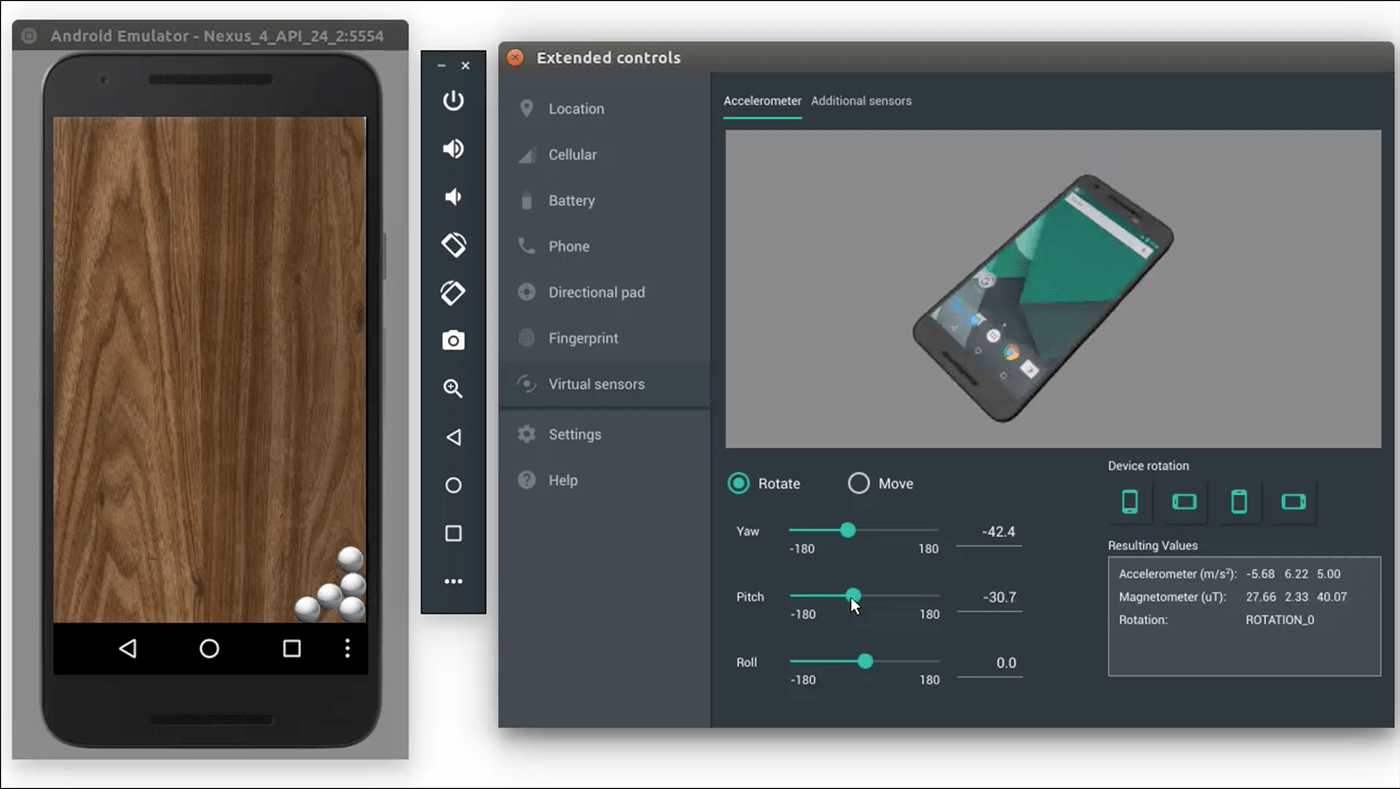
حمل هنا
تم تصميم محاكي Android Studio للمطورين لأن الإعداد معقد وقد يواجه المبتدئ صعوبة في إعداده.
4. جينيموشن
Genymotion هو محاكي Android مذهل لنظام التشغيل Windows 10. استخدامه سهل للغاية وهذا يعني أنك لن تواجه أي مشكلة في التنقل والتحكم في التطبيقات. يمكن محاكاة العشرات من تطبيقات Android باستخدام Genymotion.
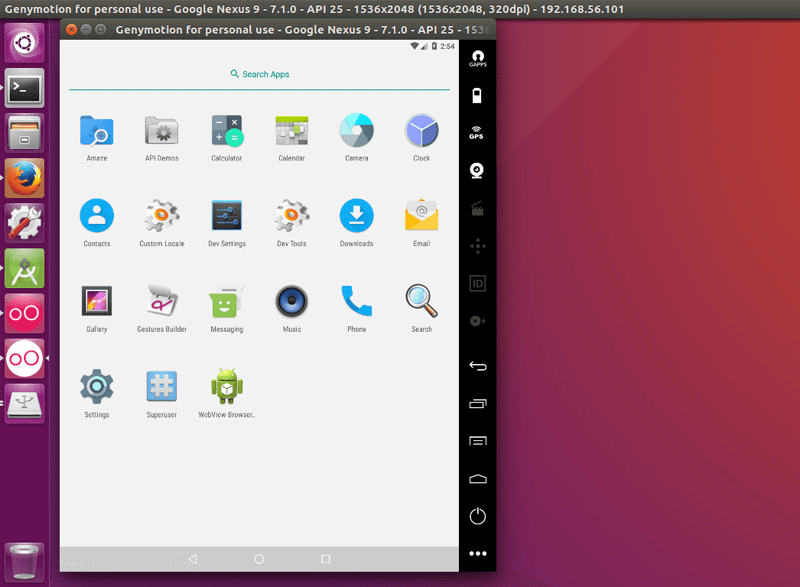
حمل هنا
محاكي Android هذا مخصص لنظام Windows وهو أداة قائمة على السحابة تساعد على زيادة الكفاءة.
5. ARChon Runtime
يتيح لك محاكي Android هذا تشغيل تطبيقات وألعاب APK Android على جهاز الكمبيوتر الخاص بك. مصممة لنظام التشغيل Windows و Chrome OS و Linux ، إنها أداة رائعة.
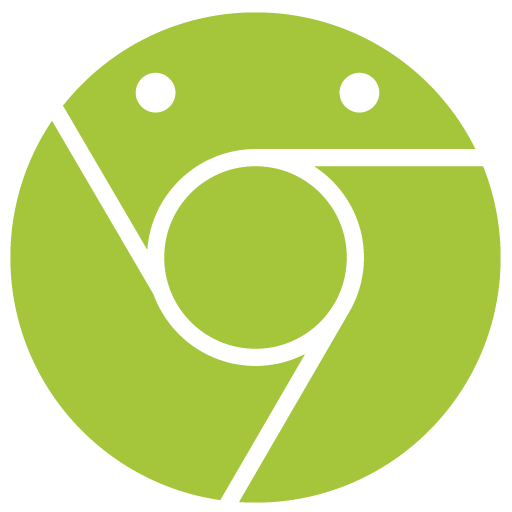
إذا كنت ترغب في استخدام محاكي Android هذا لتثبيت تطبيقات Android على Windows 10 ، يلزم بذل جهد يدوي من حيث التثبيت والتحسين.

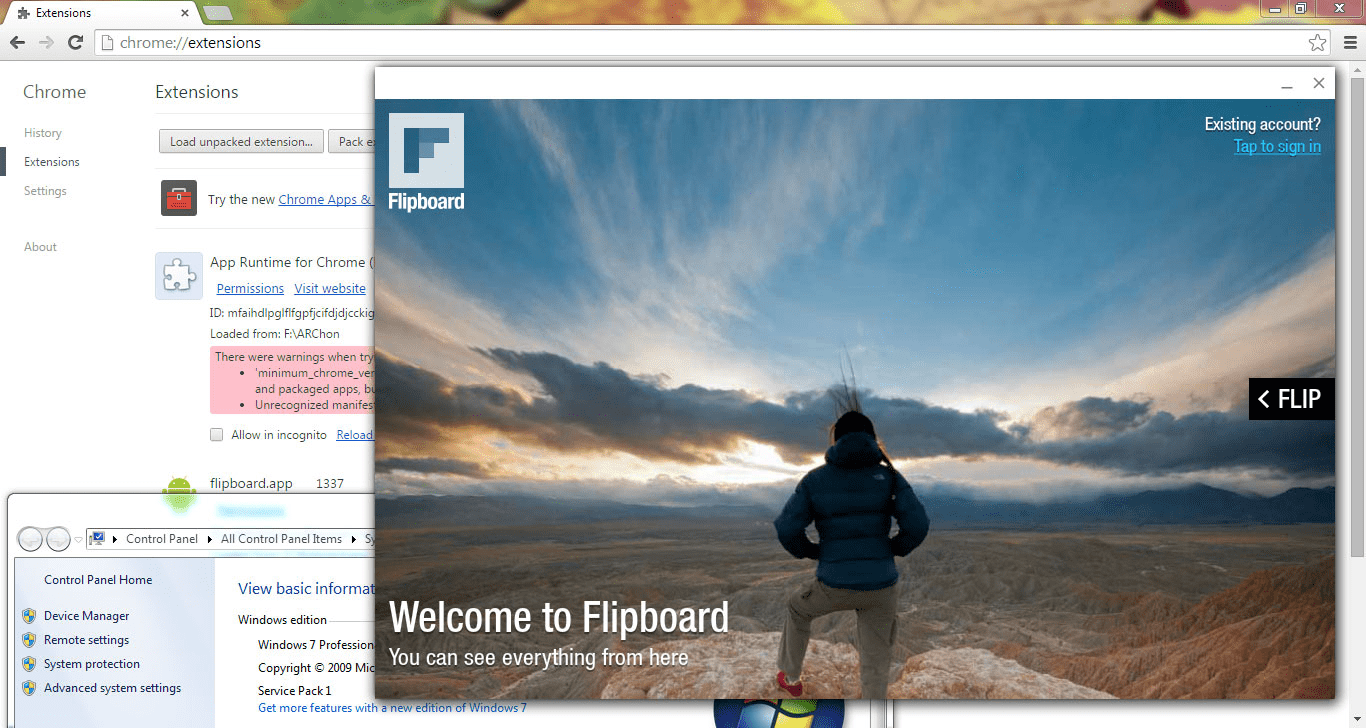
حمل هنا
ARChon مباشرة ليس محاكيًا يتم تشغيله محليًا في وقت التشغيل المناسب. يمكنك استخدامه لتشغيل تطبيقات Android في Chrome. هذا يعني أنه يمكنك تشغيل تطبيقات Android على أي نظام تشغيل مثبت عليه Chrome.
لاستخدامه قم بتنزيله . قم بفك ضغط الملف الذي تم تنزيله> أعد تسمية دليله. افتح Chrome> توجه إلى chrome: // extensions> تمكين وضع المطور> انقر فوق تحميل ملحق غير مضغوط> حدد الدليل حيث قمت بفك ضغط ARChon Runtime. سيقوم Chrome الآن بتحميل الامتداد وسترى ARChon Runtime بين الملحقات.
6. بليس
محاكي Android هذا هو نظام تشغيل مفتوح المصدر يعتمد على Android ويمكنك تشغيله على Windows 10 لتشغيل تطبيقات Android. يعمل على جهاز الكمبيوتر عبر جهاز افتراضي ، باستخدام محرك أقراص USB يمكنك تشغيله. بالتأكيد ، إنه خيار مستخدم قوي وبالتالي لا يوصى به للمستخدمين البسطاء.
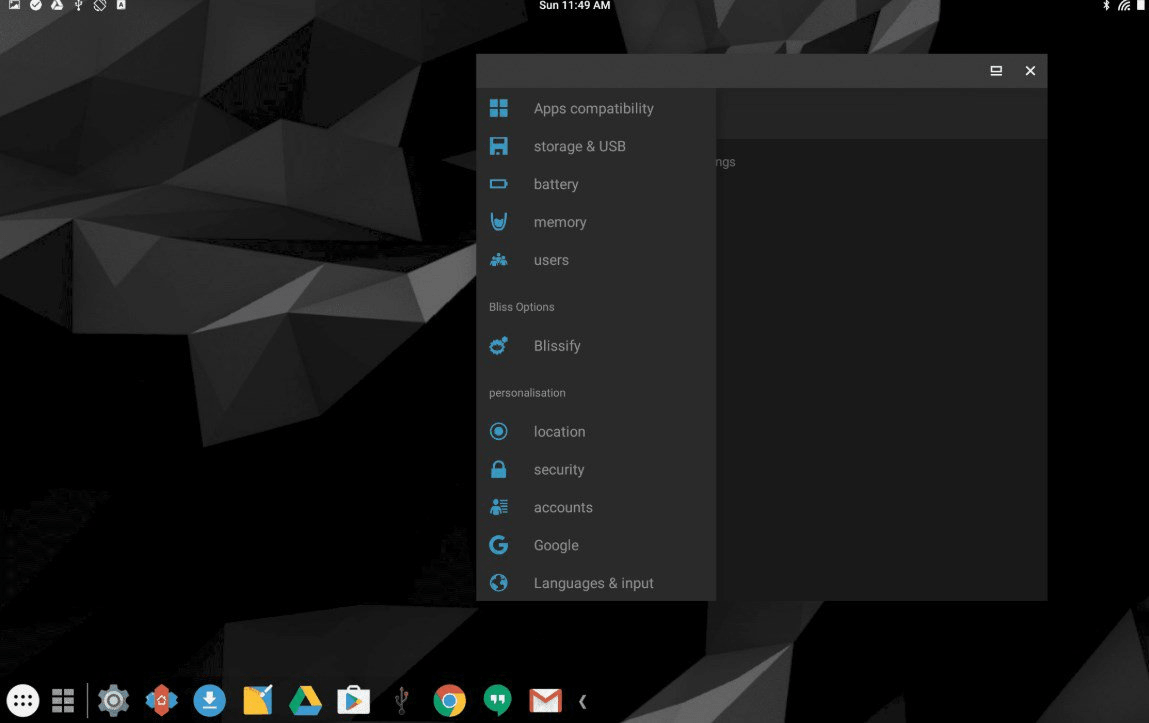
علاوة على ذلك ، يوفر محاكي Bliss Android لنظام التشغيل Windows 10 خيارًا لتخصيص الإعدادات. إلى جانب ذلك ، يوفر Bliss OS خيارات وميزات أمان إضافية.
7. PrimeOS
PrimeOS هو نظام تشغيل يعتمد على Android X86. يقوم بتحويل جهاز الكمبيوتر الخاص بك إلى جهاز يشبه Android بحيث يمكنك استخدام تطبيقات Android الحصرية والاستمتاع بجهاز الكمبيوتر.
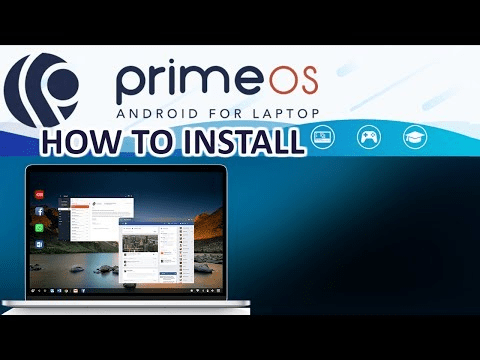
يحول PrimeOS جهاز الكمبيوتر الخاص بك إلى أفضل جهاز محمول للألعاب بحيث يمكنك ممارسة الألعاب باستخدام الماوس ولوحة المفاتيح. إنه يعتمد قائمة البداية ليوفر لك سقوط النظام. يمكنك إدارة التطبيقات المثبتة ويمكنك أيضًا البحث وإنشاء الاختصارات والدخول في إعدادات النظام.
8. كوبلاير
محاكي Android آخر جدير بالذكر هو KoPlayer. يتيح لك هذا المحاكي تشغيل ألعاب وتطبيقات Android على جهاز الكمبيوتر. لديها عدد من الميزات التي تجعلها تبرز.
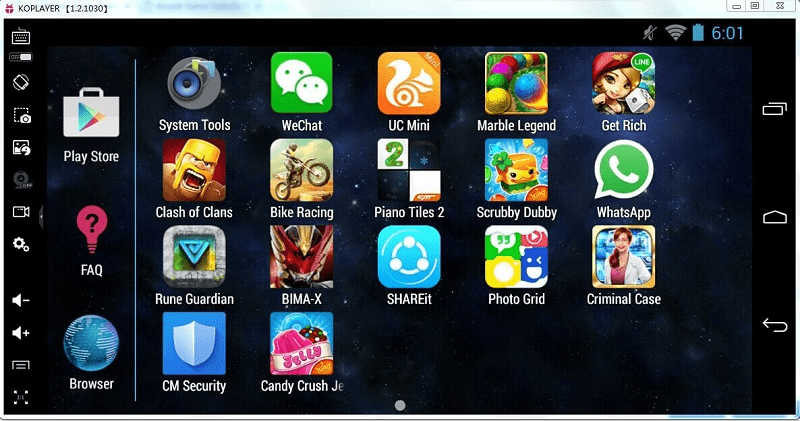
KOPlayer هو محاكي Android قوي لنظام التشغيل Windows 10 يسمح بتشغيل تطبيقات Android على Windows 10. يجلب هذا المحاكي تجربة تشغيل Android عالية الجودة إلى نظام Windows الأساسي. يستخدم KOPlayer تقنية النواة المتطورة.
9. ريمكس OS
يوفر أحدث نظام تشغيل Remix OS خيار تشغيل تطبيقات Android على نظام التشغيل Windows 10. يضمن محاكي Android هذا ألا يقتصر نظام Android على الهاتف الذكي فقط. باستخدام نظام التشغيل الكامل هذا الذي صممه Jide ، يمكنك الاستمتاع بتشغيل تطبيقات Android على جهاز الكمبيوتر الشخصي الذي يعمل بنظام Windows. يمكن تشغيل جميع أنواع التطبيقات بما في ذلك الألعاب على نظام التشغيل هذا.
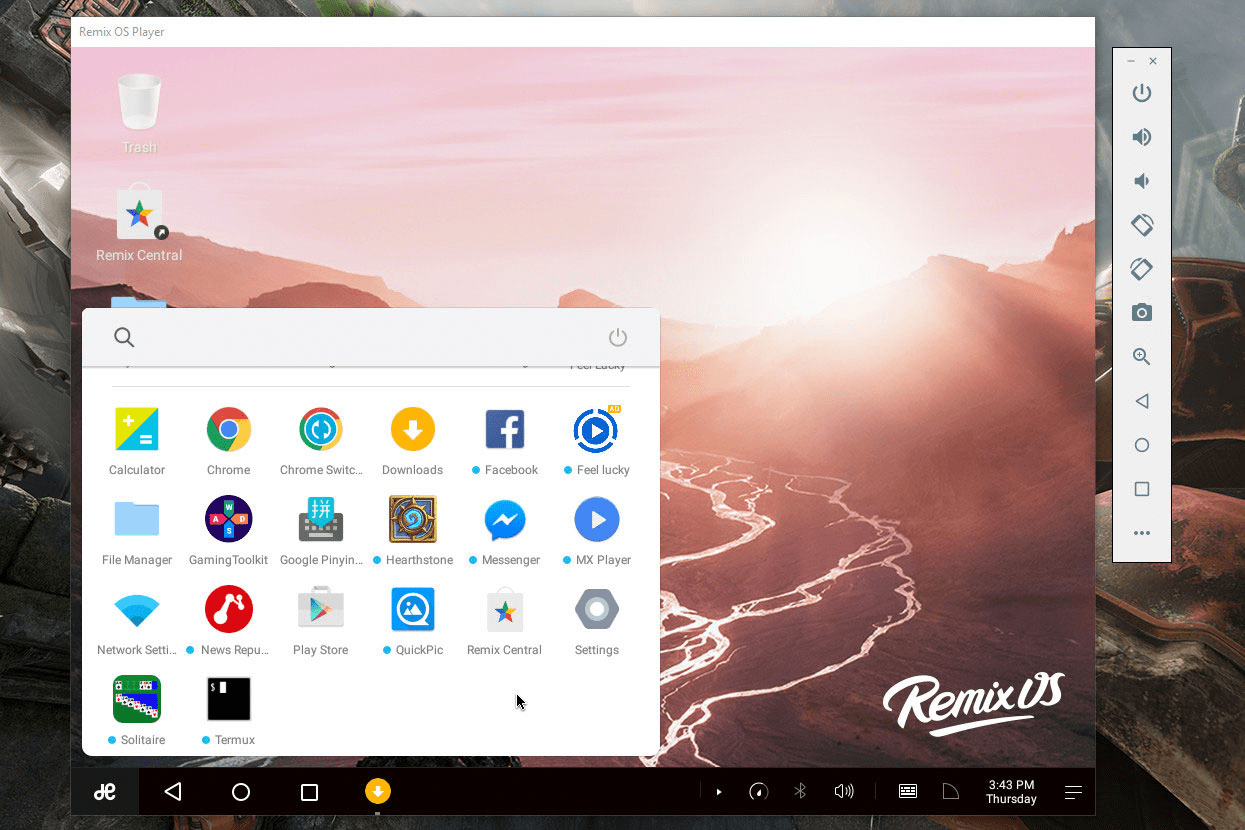
العيب الوحيد في نظام التشغيل هذا هو إعداده لأنه معقد بعض الشيء. لإعداده ، ستحتاج إلى تعطيل التمهيد الآمن> اختر Remix OS. تم اشتقاق نظام التشغيل هذا من Android-X86 الذي يسمح لنظام Android بالعمل على أجهزة الكمبيوتر العادية دون أي مشكلة.
10. آندي
منصة أخرى مفيدة تتيح لك تشغيل تطبيقات وألعاب Android على جهاز الكمبيوتر وهي Andy. إنه مبني على Android Marshmallow وهو مثالي خاصة عندما تريد الاستمتاع ببعض الألعاب المختارة. يأتي هذا الجهاز مثبتًا مسبقًا مع Amazon Appstore. هذا يعني أنك لن تفوتك متجر Google Playstore. لا شك في الاستقرار ولكن هناك عيب قد تشاهده الإعلانات التي ستقطع عملك.
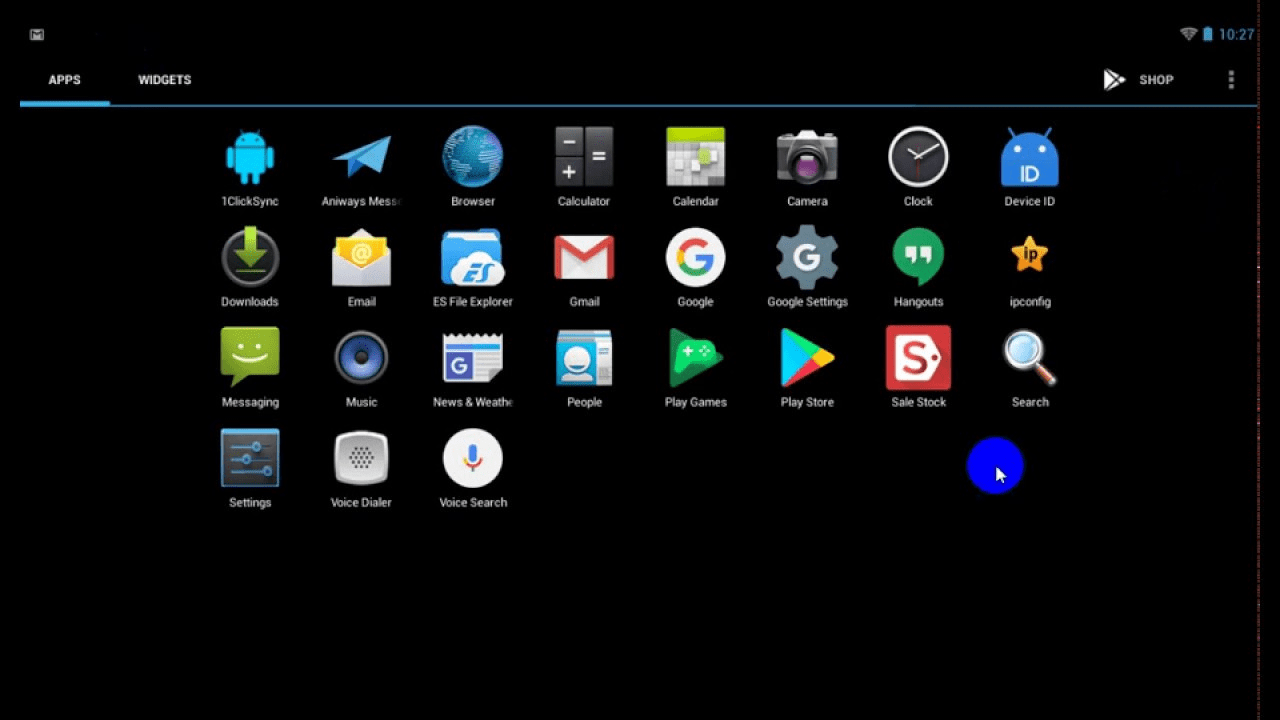
11. أميدوس
ومع ذلك ، إذا كنت تبحث عن المزيد من الخيارات حول كيفية تثبيت تطبيقات Android على نظام التشغيل Windows 10 ، فيمكنك التفكير في هذا الخيار. يسمح محاكي AMIDuOS Android باستخدام الكمبيوتر لتشغيل التطبيقات المطورة لنظام التشغيل Android.
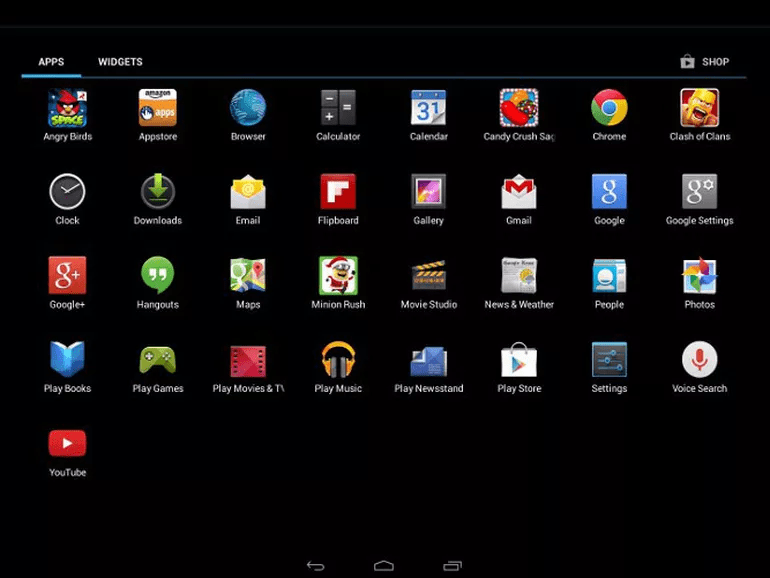
لاستخدام محاكي Android هذا ، تحتاج فقط إلى مساحة خالية تبلغ 2 جيجابايت على محرك الأقراص الثابتة. وهو متوافق مع جميع إصدارات Windows الجديدة. علاوة على ذلك ، يأتي متجر تطبيقات أمازون مثبتًا مسبقًا لتقديم تطبيقاتك المتنوعة.
الأسئلة الشائعة حول كيفية تشغيل تطبيقات Android وتثبيتها على Windows 10:
هل يمكنني تشغيل تطبيقات Android على جهاز الكمبيوتر الخاص بي؟
نعم تستطيع. الحل الأسهل والأكثر أمانًا لتشغيل تطبيقات Android وتثبيتها على جهاز الكمبيوتر الخاص بك هو استخدام أفضل محاكي Android للكمبيوتر الشخصي. تأتي هذه التطبيقات مع آلية وبيئة مناسبة لمساعدتك في تشغيل تطبيق أو لعبة Android المفضلة لديك على شاشة كمبيوتر كبيرة.
كيف أقوم بتشغيل تطبيقات Android على Windows؟
باستخدام ميزة شاشة الهاتف ، يمكنك عكس شاشة هاتف Android مباشرة على جهاز الكمبيوتر الخاص بك. بالإضافة إلى ذلك ، يمكنك استخدام تطبيقات محاكي Android لنظام التشغيل Windows لأداء المهمة. يعد استخدام هذه التطبيقات هو الحل الأسهل والأكثر أمانًا لتشغيل تطبيقات Android وتثبيتها على Windows 10.
كيفية تثبيت تطبيقات Google Play على نظام التشغيل Windows 10؟
للقيام بذلك ، قم بتثبيت تطبيق محاكي Android على جهاز الكمبيوتر الخاص بك وابدأ في استخدام تطبيقات Google Play على Windows 10. للقيام بذلك ، يمكنك تثبيت تطبيقات مثل Bluestacks لتجربة مستخدم سلسة.
كيف يمكنني تشغيل تطبيقات Android على جهاز الكمبيوتر بدون محاكي؟
نعم هذا ممكن. للقيام بذلك ، اقرأ التعليمات هنا.
هل من غير القانوني استخدام المحاكي؟
يعد استخدام تطبيقات المحاكي أمرًا قانونيًا لأن هذه التطبيقات مصممة لمحاكاة البرنامج وتشغيل نظام تشغيل قانوني بحد ذاته. ومع ذلك ، إذا كنت تحاول محاكاة جهاز مادي مثل iPhone ، فهذا غير قانوني.
استنتاج
نظرًا لكونه نظامًا أساسيًا مفتوح المصدر ، فإن Android محبوب من الجميع. إنه يوفر الكثير من الميزات المفيدة التي لا يمكنك العثور عليها في منصات الهواتف المحمولة الأخرى. إحدى هذه الميزات هي حرية الوصول إلى تطبيقات وألعاب Android على شاشات الكمبيوتر الكبيرة. الآن بعد أن عرفت أفضل محاكي Android للكمبيوتر الشخصي لتشغيل تطبيقات Android وتثبيتها على Windows 10 ، جرب هذه التطبيقات الذكية وشارك تجربتك في التعليقات أدناه. يمكنك أيضًا الإعجاب بنا على منصات الوسائط الاجتماعية الخاصة بنا للعثور على المزيد من المحتوى المفيد.
علاوة على ذلك ، لقراءة المزيد من المقالات الشيقة مثل هذه ، امسح رمز الاستجابة السريعة وقراءة هذه المقالات أثناء التنقل.